The Beginning
Bose companion2电脑音响相信很多Bose用户不陌生了,这是一款性价比非常高的电脑桌面音响,同时也吸引着我们大部分用户。不过很多朋友在使用companion2的过程中会遇到各种各样的问题,比如Bose Companion2怎么设置连接电脑,接下来小编给大家带来相关设置教程。
Bose Companion2电脑音响怎么连接电脑
要将扬声器连接到电脑,请按照以下步骤操作:

1、立体声 1/8 英寸公头连接线的一端插入到电脑的音频输出端。大多数电脑声卡上 1/8 英寸音频输出插孔的颜色都是绿色。


如果不是,请参考以下连接方式:
1)、Line OUT(线路输出)。

2)、Headphone OUT(耳机输出)。

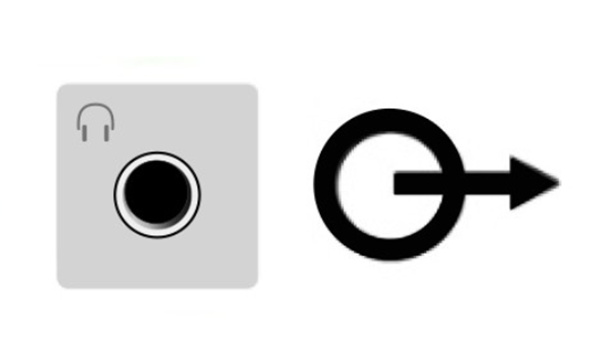
3)、耳机符号。
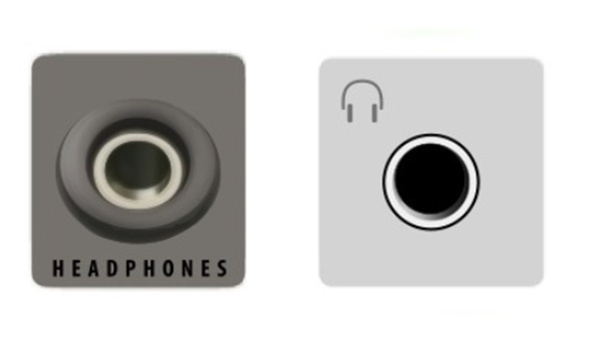
4)、一个圆圈有一个向外指的箭头。
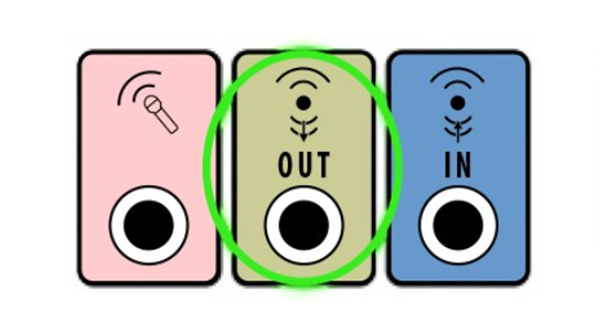
2、将1/8英寸连接线的一端连接到右侧扬声器背面的 FROM COMPUTER(连电脑)插孔。

以上是小编带来的Bose Companion2电脑音响怎么连接电脑,更多资讯请关注(www.znj.com)!
THE END





